Wszyscy znamy te systemy Mac są dość stabilne i nie witają nas nagłe błędy podobnie jak inne systemy operacyjne. Jednak żaden system opracowany Apple, macOS nie jest doskonały i czasami pojawiają się dziwne małe błędy, takie jak „Bluetooth niedostępny”.
Jednym z takich błędów jest napotykają użytkownicy przenoszą Nagłe zatrzymanie Bluetooth i niemożność ponownego uruchomienia. "Bluetooth: Not Available"Jak gdyby Macnie miałoby sprzętowy Bluetooth.
Na szczęście nie jest to błąd sprzętowy, a błąd systemowy, który można rozwiązać na dwa proste sposoby.
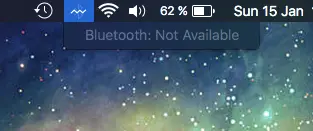
Zawartość
Pierwsza metoda, dzięki której można rozwiązać błąd Bluetooth niedostępny
1. Zamknij wszystko Mac lub MacKsiążka. Shut down.
2. prasa Power aby ponownie uruchomić system.
3. Tak szybko, jak Mac uruchamia się i wydaje charakterystyczny dźwięk, naciśnij i przytrzymaj kombinacja kluczy: Alt+Cmd+R+P Aż do usłyszenia następnym uruchomieniu trzask.
Po uruchomieniu komputera Bluetooth powinien wrócić do normy i można ponownie podłączyć mysz, klawiaturę, zestaw słuchawkowy lub inne urządzenia.
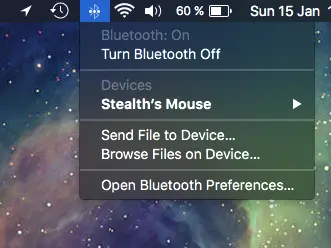
Druga metoda, dzięki której możesz rozwiązać ten błąd
1. Otwarte Finder następnie przejdź do folderu:
/Library/Preferences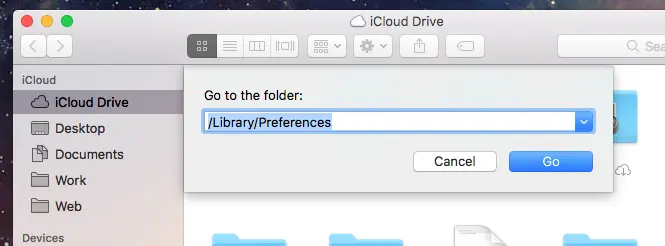
2. Zlokalizuj i zmień nazwę pliku: com.apple.Bluetooth.plist.
(com.apple.Bluetooth.plist.backup np). Po wprowadzeniu tej zmiany zostaniesz poproszony o podanie hasła użytkownika.
3. Uruchom ponownie system. Po ponownym uruchomieniu Mac, połączenia będą dostępne.
Problem jest tak powszechne na starych wersjach macOS / OS X oraz macOS Sierra 10.12.2.
pacany 1 metoda do zakończenia dezinstalacji systemu
hardcore rozwiązanie :)